![]() > Menu ERP > Ventes > Commandes client > Gérer les commandes client > Particularités >
> Menu ERP > Ventes > Commandes client > Gérer les commandes client > Particularités >
Ajouter une ligne de contrat SSC dans une commande client¶
La saisie de lignes de Contrat / SSC ou de Module / MSC permet de faire apparaitre sur l’édition de la commande client les éléments de facturation du futur contrat. Ces élements sont donnés à titre indicatif et n’imputent pas le montant de la commande en cours.
Consulter également la vidéo de présentation.
Ajout d’une ligne de contrat SSP¶
À partir d’une commande client en mode création ou en mode modification, sur l’onglet Lignes :
Cliquer sur le bouton
 et sélectionner
et sélectionner 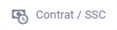 ou utiliser le raccourci MAJ+ALT+O
ou utiliser le raccourci MAJ+ALT+OSélectionner la SSP,
Par défaut une nouvelle SSC est crée, pour rajouter des RFC sur une SSC existante, changer l’option Utilise la SSP par Complète la SSP en indiquant le code la SSC existante
Choix des modules optionnels : si la SSP contient des modules optionnels, un écran vous demande de choisir lesquels devront être insérés dans la nouvelle SSC,
Paramétrage d’un module de service :
Sélectionner une durée d’engagement,
Offre portant sur :
Choix en attente : choisir cette option lorsque le ou les biens à couvrir ne sont pas encore connus. Il faudra par la suite revenir en modification sur la ligne pour indiquer une des autres options afin de pouvoir livrer,
Raison sociale,
Des biens : choisir cette option quand la SSC portera sur des biens déjà présents chez le client
Une ligne de cette commande/ce devis : choisir cette option pour sélectionner un bien présent sur le devis ou la commande en cours,
Une ligne d’une autre commande/d’un autre devis,
Cliquer sur le bouton
 pour attacher la ou les RFP souhaitées : les caractéristiques ci-dessous sont reprises de la RFP mais peuvent être personnalisées,
pour attacher la ou les RFP souhaitées : les caractéristiques ci-dessous sont reprises de la RFP mais peuvent être personnalisées,Le nom,
La périodicité,
Le type d’augmentation,
Une remise sur le coût prédéfini de la RFP peut être saisi, il met à jour dynamiquement la périodicité client,
Cliquer sur le bouton
 pour valider l’ajout de la RFC et passer à la RFC suivante.
pour valider l’ajout de la RFC et passer à la RFC suivante.
L’ajout se matérialise par un groupe de lignes composé de la ligne Contrat / SSP et une ou plusieurs lignes Module de contrat / Offre de vente.
Attention !
Il ne faut PAS insérer de lignes dans un groupe de lignes de contrat. Cette action entraîneraient des dysfonctionnements pour lesquels la régularisation nécessite l’intervention des équipes techniques d’ARTIS et serait soumise à facturation.
Ajout d’une ligne Module / MSC¶
L’ajout de ligne Module / MSC est une variante de la fonction ajout de ligne Contrat / SSC et permet de sélectionner directement le module contenant les RFC à créer quand le contrat à monter est simple.
Cliquer sur le bouton
 et sélectionner
et sélectionner 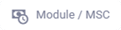 ou utiliser le raccourci MAJ+ALT+M
ou utiliser le raccourci MAJ+ALT+MSélectionner le MSP,
Par défaut une nouvelle SSC est créée ; pour rajouter des RFC sur une SSC existante, sélectionner l’option Complète la SSP à la place de Utilise la SSP en indiquant le code la SSC existante,
Paramétrage d’un module de service :
Sélectionner une durée d’engagement,
Offre portant sur :
Choix en attente : choisir cette option lorsque le ou les biens à couvrir ne sont pas encore connus. Il faudra par la suite revenir en modification sur la ligne pour indiquer une des autres options afin de pouvoir livrer,
Raison sociale,
Des biens : choisir cette option quand la SSC portera sur des biens déjà présents chez le client
Une ligne de cette commande/ce devis : choisir cette option pour sélectionner un bien présent sur le devis ou la commande en cours,
une ligne d’une autre commande/d’un autre devis,
Cliquer sur le bouton
 pour attacher la ou les RFP souhaitées : les caractéristiques ci-dessous sont reprises de la RFP mais peuvent être personnalisées,
pour attacher la ou les RFP souhaitées : les caractéristiques ci-dessous sont reprises de la RFP mais peuvent être personnalisées,Le nom,
La périodicité,
Le type d’augmentation,
Une remise sur le coût prédéfini de la RFP peut être saisi, il met à jour dynamiquement la périodicité client,
Cliquer sur le bouton
 pour valider l’ajout de la RFC et passer à la RFC suivante.
pour valider l’ajout de la RFC et passer à la RFC suivante.